Приложение Windows 10 для фотографий ужасно и медленно, но это приложение по умолчанию для отображения изображений в операционной системе. Вы можете при желании вернуть Windows Photo Viewer, если вы привыкли к классическому просмотрщику изображений и предпочитаете его.
Есть и другие хорошие варианты, и многие пользователи Windows устанавливают сторонние альтернативы, такие как IrfanView, nomacs, Faststone Image Viewer, XnView или QuickViewer, и используют их для просмотра изображений и фотографий в системе.
ImageGlass

ImageGlass - это бесплатная программа для просмотра изображений для Windows, которая поддерживает около 72 форматов, включая PSD (Photoshop) и RAW. Программа с открытым исходным кодом и доступна в виде переносной версии и установщика. Это быстрый и относительно легкий ресурс, но не самый быстрый или легкий сторонний просмотрщик изображений, доступный для Windows 10.
Что мне больше всего нравится в приложении, так это панель инструментов, так как она содержит множество полезных опций, которые доступны всего одним щелчком мыши. Иконки для вариантов плоские и довольно красивые. Вы можете использовать панель инструментов, чтобы перемещаться от одного изображения к другому, вращать или переворачивать изображения, масштабировать или масштабировать вид среди других вещей.
Наиболее важные параметры на панели инструментов ImageGlass - это те, что находятся в конце панели инструментов. Представление в виде миниатюр можно использовать для вызова галереи предварительного просмотра миниатюр всех изображений, находящихся в одной папке, что очень полезно для поиска изображений, просто взглянув на них. Фон шахматной доски придает интерфейсу красивый вид, похожий на фоторедактор. Другими вариантами являются просмотр изображения в полноэкранном режиме, воспроизведение в режиме слайд-шоу и удаление изображения.
Строка заголовка также очень полезна, она отображает не только название картинки, но также путь к файлу, разрешение или размер диска. ImageGlass поставляется с двумя темами: темной и светло-серой, но на официальном сайте доступно больше тем для программы.
Сочетания клавиш также поддерживаются. Вы можете использовать клавиши со стрелками для перемещения между изображениями, сочетания клавиш для сохранения изображений, запуска слайд-шоу или масштабирования, чтобы назвать лишь несколько параметров. Одним из удобных сочетаний клавиш является Ctrl-Shift-L, так как он открывает местоположение изображения в системе.
Расширенные возможности
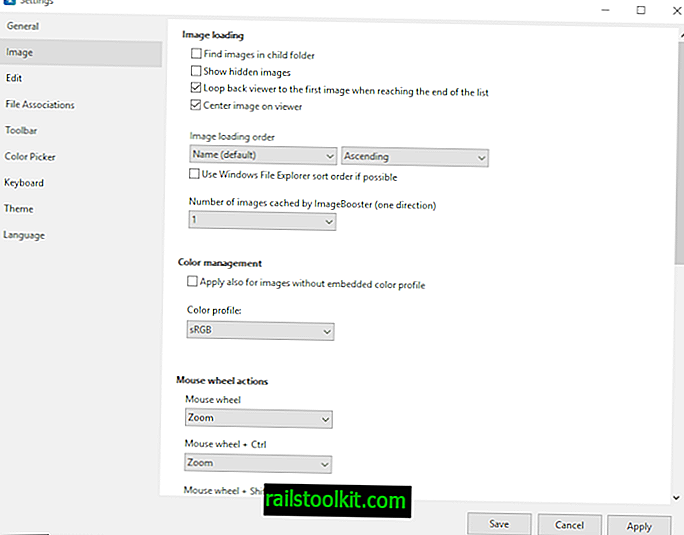
ImageGlass может сохранять изображения в различных форматах (BMP, EMF, EXIF, GIF, ICO, JPG, PNG, TIFF, WMV, BaseString), что означает, что вы можете использовать его для преобразования изображений в один из поддерживаемых форматов. Существует инструмент выбора цвета (пипетка), который поддерживает RGBA, HEXA, HSLA, который может быть полезен для художников и дизайнеров. Колесо мыши можно использовать для прокрутки и масштабирования, и вы можете настроить действия из настроек еще дальше.
Вы можете скопировать изображение в буфер обмена, переключиться на ImageGlass и использовать «Открыть данные изображения из буфера обмена», чтобы непосредственно открыть его в средстве просмотра. ImageGlass также поддерживает анимированные GIF-файлы, и вы можете использовать программу, чтобы приостановить анимацию или даже сохранить определенный кадр из клипа, вы даже можете определить уровни масштабирования. Программа может быть использована для просмотра различных цветовых каналов на изображении, таких как красный, синий. Зеленый, Черный и Альфа. Попробуйте и сохраните результат для действительно крутой картинки.
Единственное, для чего нельзя использовать ImageGlass - это редактировать изображения. Но вы можете установить редактор изображений по умолчанию для каждого формата в настройках программы, чтобы открыть его прямо из программы просмотра.
Заключительные слова
ImageGlass удобен, быстр и точен. Он не так богат, как некоторые другие программы, и не является самым быстрым или наиболее дружественным к ресурсам, но он также не так уж и плох. Если вы еще не выбрали средство просмотра изображений для устройства с Windows 10, вы можете попробовать его.
Теперь вы : Какой просмотрщик изображений вы используете и почему?














